
Viena no iespējām, kas mums šodien ir pieejama, lai vienkāršā veidā savienotu datoru, Mac, planšetdatoru vai jebkuru datoru ar internetu, ir tieši dalīšanās internetā no mūsu mobilās ierīces. Pirms dažiem gadiem tas bija sarežģītāk, un daži telefona operatori par to pat iekasēja maksu, taču mūsdienās tas ir ļoti vienkārši, un ir maz operatoru, kas to darot liek šķēršļus. Šodien mēs redzēsim vairākas iespējas, kā koplietot internetu no viedtālruņa uz jebkuru ierīci.
Pirmkārt, ir jābūt pareizai versijai, lai varētu bez ierobežojumiem koplietot internetu, un tas ir, piemēram, Android ierīču gadījumā, lai varētu izmantot šo pakalpojumu, ir nepieciešama operētājsistēma Android 9 vai jaunāka versija. IOS gadījumā ierobežojumu nosaka tikai tālruņa operators, tāpēc vislabāk ir pārbaudīt tieši, ja neesat pārliecināts, vai varat. Tas nozīmē, ka mēs redzēsim soļus, lai koplietotu saikni, ko arī sauc Android ierīcēs "koplietotais savienojums", "piekļuves punkta izmantošana" un operētājsistēmā iOS "personīgais piekļuves punkts".

Koplietojiet mobilo savienojumu, izmantojot Android Wi-Fi
Lielākā daļa Android tālruņu var koplietot mobilos datus, izmantojot Wi-Fi, Bluetooth vai USB, un tāpēc mums ir jābūt tikai atjauninātai Android versijai, turklāt mūsu operators to neierobežo. Mēs sākām ar iespēju koplietot savienojumu no Wi-Fi piekļuves punkta.
Lai to izdarītu, viedtālrunī ir jāatver iestatījumu lietotne un jānoklikšķina uz:
- Tīkls un internets> Wi-Fi tīklājs / Savienojuma koplietošana> Wi-Fi piekļuves punkts
- Noklikšķiniet uz Wi-Fi piekļuves punkta opcijas, un tur mēs varam mainīt iestatījumus, piemēram, vārdu vai paroli. Ja nepieciešams, vispirms pieskarieties Iestatiet Wi-Fi tīklāju.
- Šajā brīdī mēs varam pievienot paroli opcijā "Drošība", ja nevēlaties paroli, varat noklikšķināt uz "Nav"
Tagad jūs varat atvērt otru ierīci, kurai mēs piegādāsim internetu, izmantojot viedtālruni, un mums vienkārši jāatrod sava viedtālruņa piekļuves punkts. Ja mums ir parole, mēs to pievienojam un, ja nē mēs vienkārši noklikšķiniet uz Connect. Izmantojot Wi-Fi piekļuves punktu, tālruņa mobilos datus varat kopīgot ar līdz pat 10 ierīcēm.
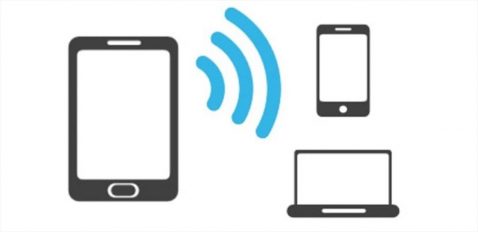
Dalīties savienojumā, izmantojot USB kabeli
Loģiski, ka mēs varam arī koplietot internetu ar savu Android ierīci ar USB kabeli, tāpēc šī opcija var būt interesanta, lai nezaudētu ātrumu, taču tai ir negatīva daļa, un tas ir Mac datori nevar koplietot savienojumu ar Android izmantojot USB kabeli. Pēc tam, kad tas ir noskaidrots, mēs veicam darbības, lai koplietotu internetu no savas ierīces.
- Pirmā lieta ir viedtālruņa pievienošana USB kabelim. Ekrāna augšdaļā tiks parādīts paziņojums “Savienots kā”
- Mēs atveram jūsu tālruņa lietojumprogrammu Iestatījumi un noklikšķiniet uz Tīkls un Internets > Wi-Fi zona / koplietošanas savienojums
- Mēs aktivizējam opciju Koplietot savienojumu, izmantojot USB
Un mēs jau varam izbaudīt savienojumu ar tīklu, izmantojot kabeli. Atcerieties, ka Mac datori nav saderīgi ar šo opciju, tāpēc šajos gadījumos vislabāk ir koncentrēties tieši uz savienojumu, izmantojot Wi-Fi, kas, manuprāt, joprojām ir labākais, jo vairumā gadījumu tie ir īpaši savienojumi, un mums ir nepieciešams ātri izveidojiet savienojumu un vienkāršā veidā.

Kopīgot savienojumu, izmantojot Bluetooth
Šajā gadījumā mums ir jāsaista viedtālrunis ar citu ierīci, konfigurējot tam uztvērēju. Šī opcija nav pieejama visās ierīcēs, tāpēc ierīču savienošanai vienmēr iesakām izmantot Wi-Fi versiju, taču, ja jūsu ierīce ļauj izveidot savienojumu, izmantojot Bluetooth, varat veikt tālāk norādītās darbības.
- Kad saņēmēja ierīce ir konfigurēta, lai izveidotu Bluetooth savienojumu, mēs turpinām veikt šīs darbības
- Mēs atveram lietojumprogrammu Tālruņa iestatījumi, un mēs turpinām
- Mēs pieskaramies opcijai Tīkli un internets> Wi-Fi zonas / koplietošanas savienojums
- Tagad noklikšķiniet uz Koplietot savienojumu, izmantojot Bluetooth
Un gatavs, šādā veidā savienojums tiks koplietots, izmantojot Bluetooth.

Dalieties mobilajā savienojumā, izmantojot iPhone
IOS ierīcēs Šī opcija ir arī ļoti vienkārša, un acīmredzot mums ir pieejama arī interneta koplietošanas iespēja. Mēs varam arī izvēlēties iespēju Wi-Fi, Bluetooth un USB, tāpēc mēs izvēlamies katru no iespējām. Paskaidrojiet, ka no a iPad ar mobilo tālruni ir iespējams arī koplietot internetu.
Mēs sākam ar Wi-Fi iespēju, lai koplietotu savienojumu, un tas tiek darīts vienkāršā veidā. Mēs ienācām Iestatījumi> Personīgais piekļuves punkts> Atļaut citiem izveidot savienojumu un mēs to aktivizējam. Šeit mēs varam pievienot Wi-Fi paroli vai nē, tieši pēc tam, kad tas ir izdarīts, atveriet ierīci, lai izveidotu savienojumu, un noklikšķiniet uz sava iPhone vai iPad tīkla. Pievienojiet paroli, ja tā ir, un virzieties.
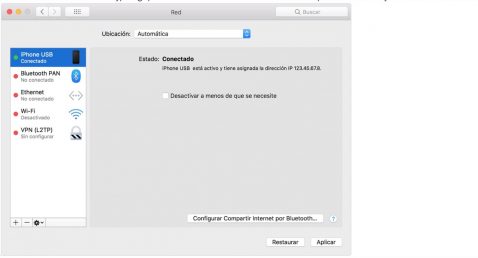
Pievienojiet Windows datoru USB interneta koplietošanai
Ja mūsu aprīkojumam nav iespējas izveidot savienojumu, izmantojot Wi-Fi, mēs varam izmantot iPhone vai iPad USB kabeli. Lai to izdarītu, mums ir jābūt iTunes un jāpārliecinās, vai dators atpazīst mūsu iPhone vai iPad.
- Instalējiet datorā jaunāko iTunes versiju
- Izmantojot USB kabeli, savienojiet datoru ar iPhone vai iPad, kas nodrošina interneta koplietošanu. Ja tiek prasīts, uzticieties ierīcei.
- Pārliecinieties, vai varat atrast un apskatīt iPhone vai iPad iTunes. Ja Windows dators neatpazīst ierīci, izmēģiniet citu USB kabeli
- Veiciet Microsoft sniegtās darbības, lai pārbaudītu interneta savienojumu operētājsistēmā Windows 10 vai Windows 7
Interneta koplietošana atbalsta Bluetooth savienojumus ar Mac, PC un citām trešo pušu ierīcēm, taču, kā jau teicu interneta koplietošanas versijā no mūsu Android ierīces, vislabāk ir izmantot Wi-Fi, jo tas ir daudz vieglāk process.

Sargieties no akumulatora patēriņa
Akumulatora patēriņš, izmantojot šo interneta koplietošanas iespēju, patiešām ir jāņem vērā gan Android, gan iOS ierīcēs. Lai koplietojamā savienojuma laikā mēs varētu pieslēgt ierīci strāvai, lai tā patērētu pārāk daudz akumulatora, un mums ir atspējot savienojuma koplietošanu kad būsim pabeiguši izvairīties no vairāk patēriņa nekā parasti. Ja mūsu viedtālrunis var automātiski deaktivizēt piekļuves punktu, kad nav pievienotu ierīču, aktivizējiet šo opciju, lai izvairītos no nevajadzīga patēriņa.